아이폰 인터넷 속도를 측정하는 법

여러분 안녕하신가요~:)
4월이 일주일도 남지 않았네요.
마지막까지 힘내시고 행복한
오늘을 보내시기를 바랍니다.
오늘 제가 말씀을 드려볼 내용은
아이폰을 이용하시는 분들께서
인터넷 속도를 측정하는 법에 대해
알려드려볼까 합니다.
휴대폰을 이용하다가 어느 날 문득
속도가 좀 이상하다고 느껴지거나
제대로 속도가 나오는 것인지
확인을 할 때 필요한 내용인데요.
아이폰은 전화번호 키패드를
이용해서 특정 번호를 누르게 되면
인터넷 연결과 관련된 내용을 볼 수는
있지만 보기에도 어렵고 불편한 점이
있기 때문에 다른 방식을 알려드릴게요.
제가 알려드릴 방법은 2가지 입니다.
아마도 많은 분들이 알고 있을 수도
있는 방법이지만 잘 모르시는 분들이
정보를 얻어가시면 좋을 것 같아요.
첫번째 방법은 인터넷 브라우져를
이용해서 인터넷 속도 측정 홈페이지를
방문해서 확인을 해보는 것입니다.
<1> 먼저 인터넷 브라우져를 실행하고
주소 입력 창에 특정 주소를 입력할거에요.
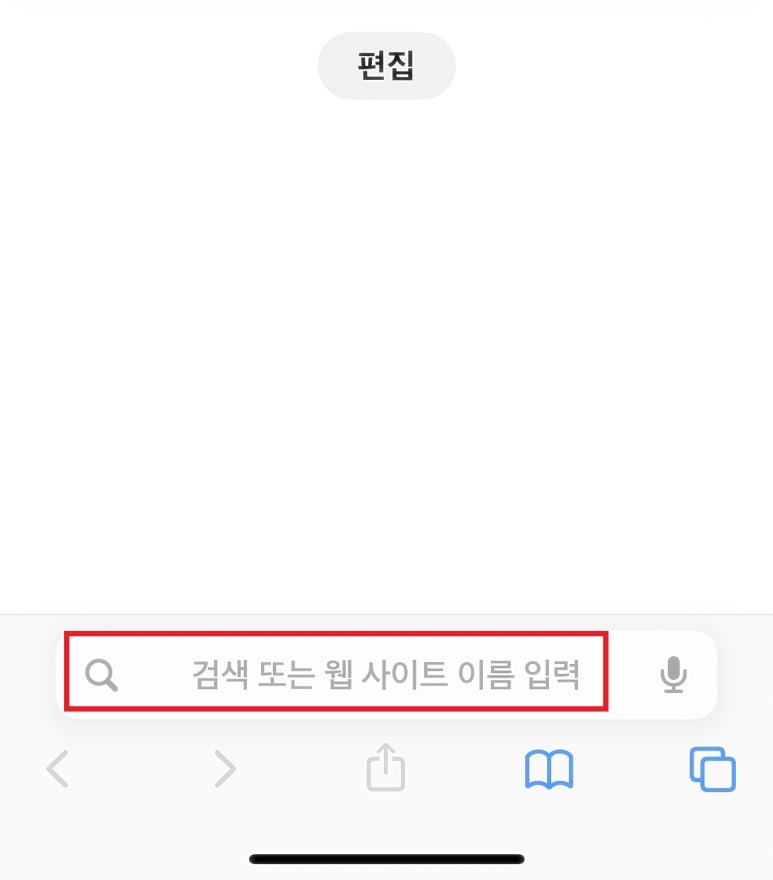
<2> 속도 측정 홈페이지는 많지만 편하고
깔금하고 빠른 fast.com을 입력하고
go를 터치해서 방문을 합니다.
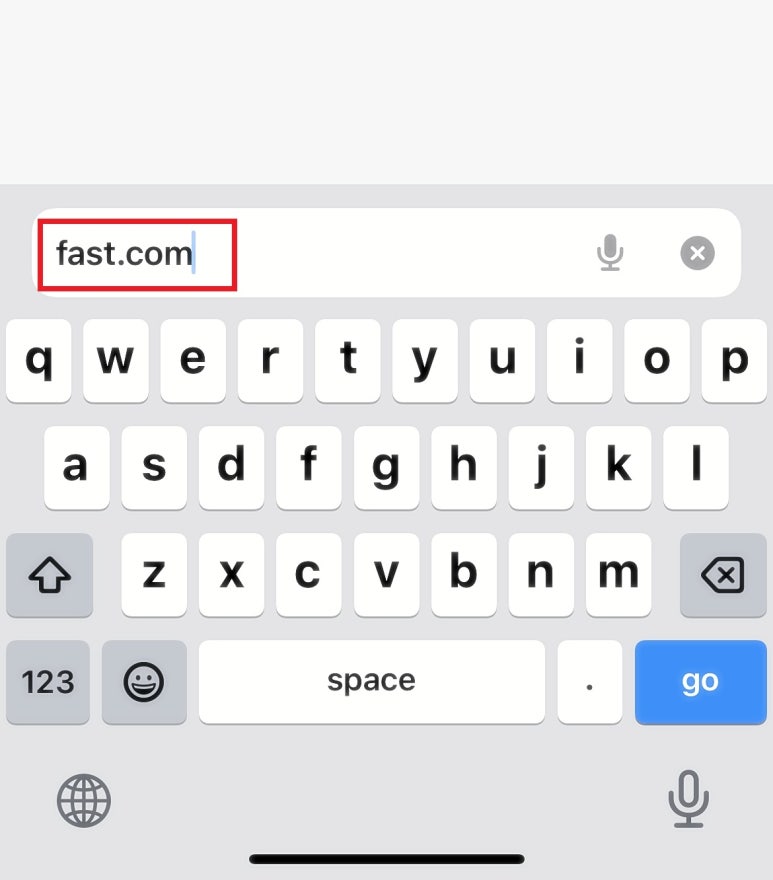
<3> 해당 홈페이지에서는 접속을 하면
별 다른 것 없이 바로 속도 측정이
시작되고 결과값도 바로 볼 수 있습니다.
"상세 정보 보기"를 터치해서 더욱 자세한
내용도 확인을 할 수 있습니다.
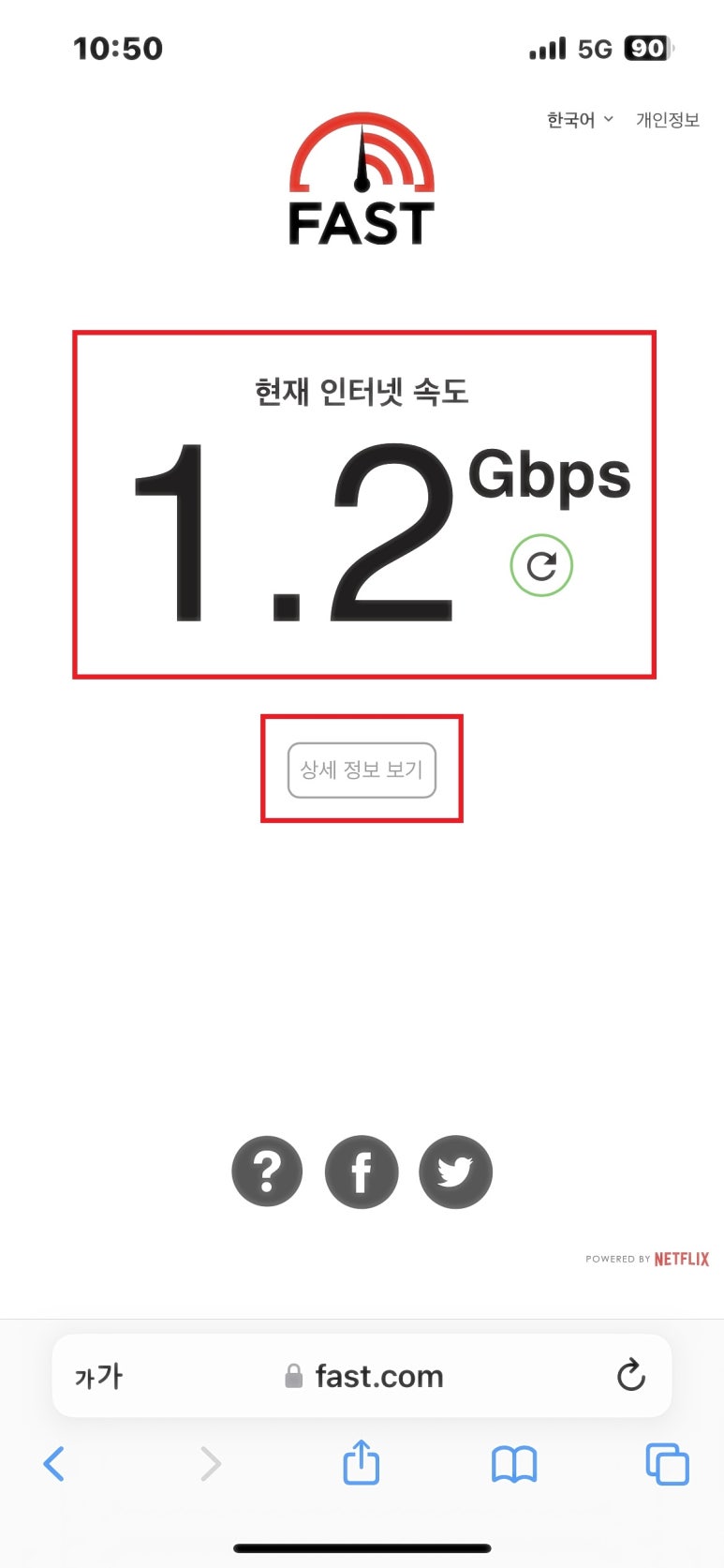
<4> 상세 보기를 하게되면 지연시간과
트래픽 그리고 업로드 속도도 함께
확인을 할 수 있는 것을 알 수 있습니다.
어떤 서버를 이용했는지도 알 수 있네요.
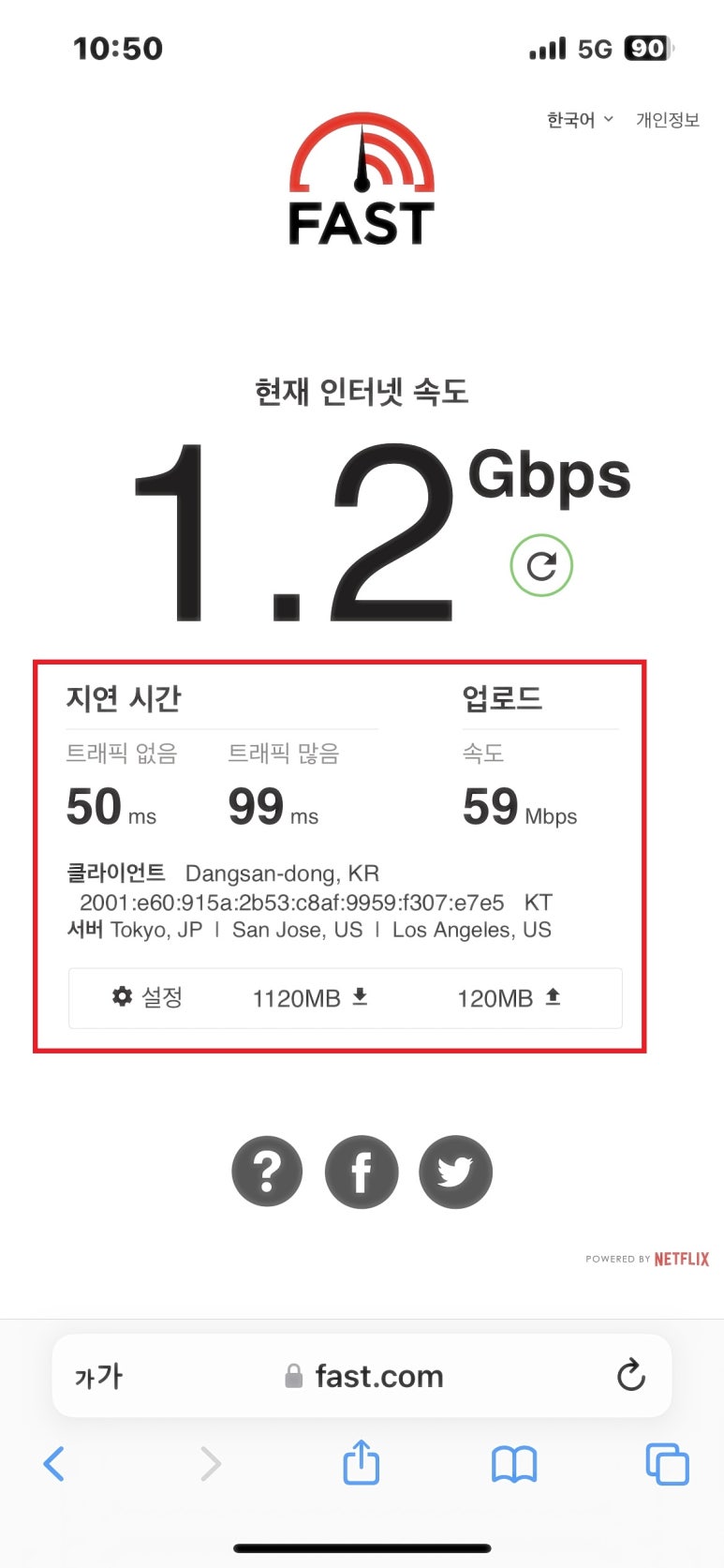
두번째 방법은 속도 측정 앱을 이용해서
확인을 하는 것인데 무료앱이라서 광고가
살짝 있기는 하지만 크게 불편할 정도는
아닌 것 같아서 소개를 해드립니다.
<1> speedcheck 앱을 설치하고 실행을
하면 처음 화면에 "테스트 시작" 버튼이
있는데 터치해서 넘어갑니다.
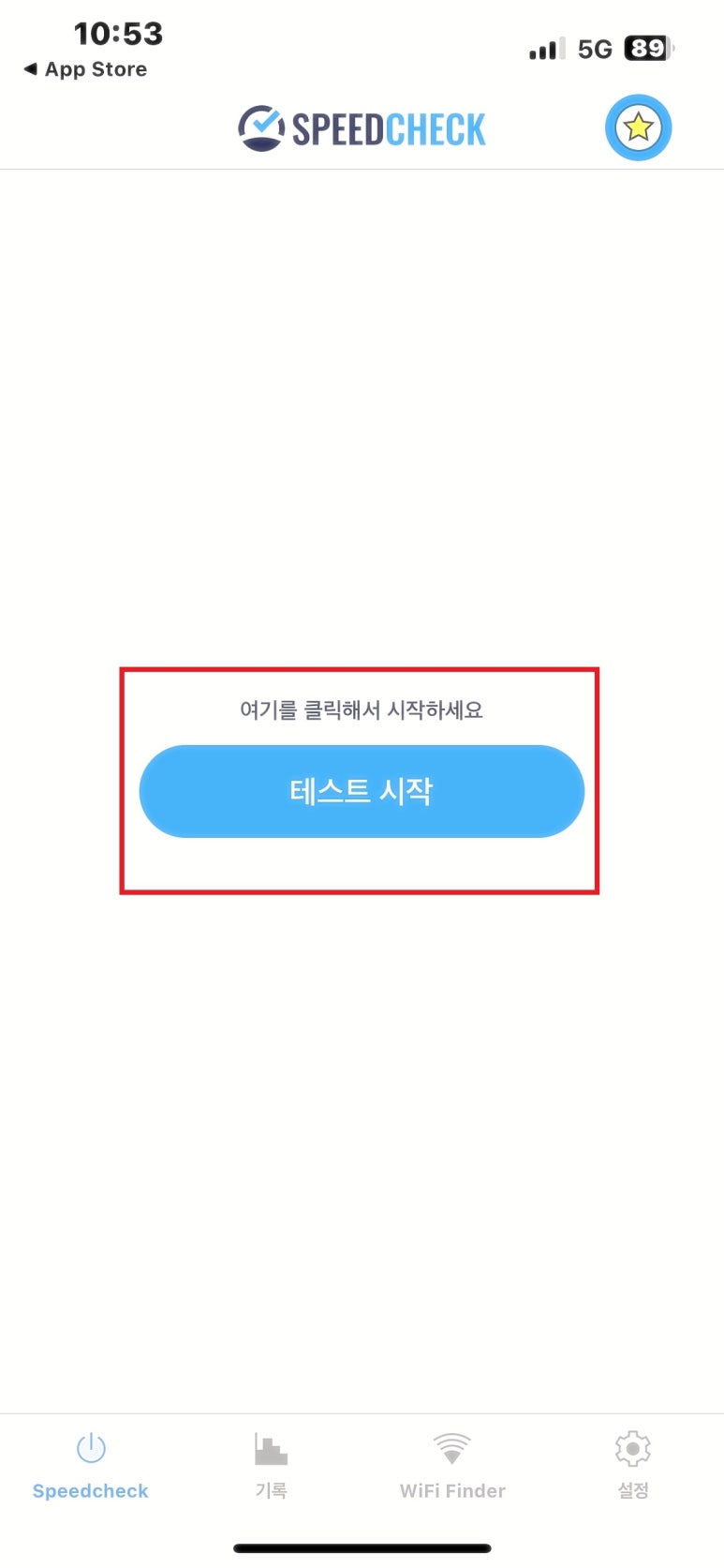
<2> 저처럼 처음 설치를 한 분들은 몇 가지
동의를 한 후에 이용을 할 수 있습니다.
아래쪽에 "agree "를 터치해줍니다.
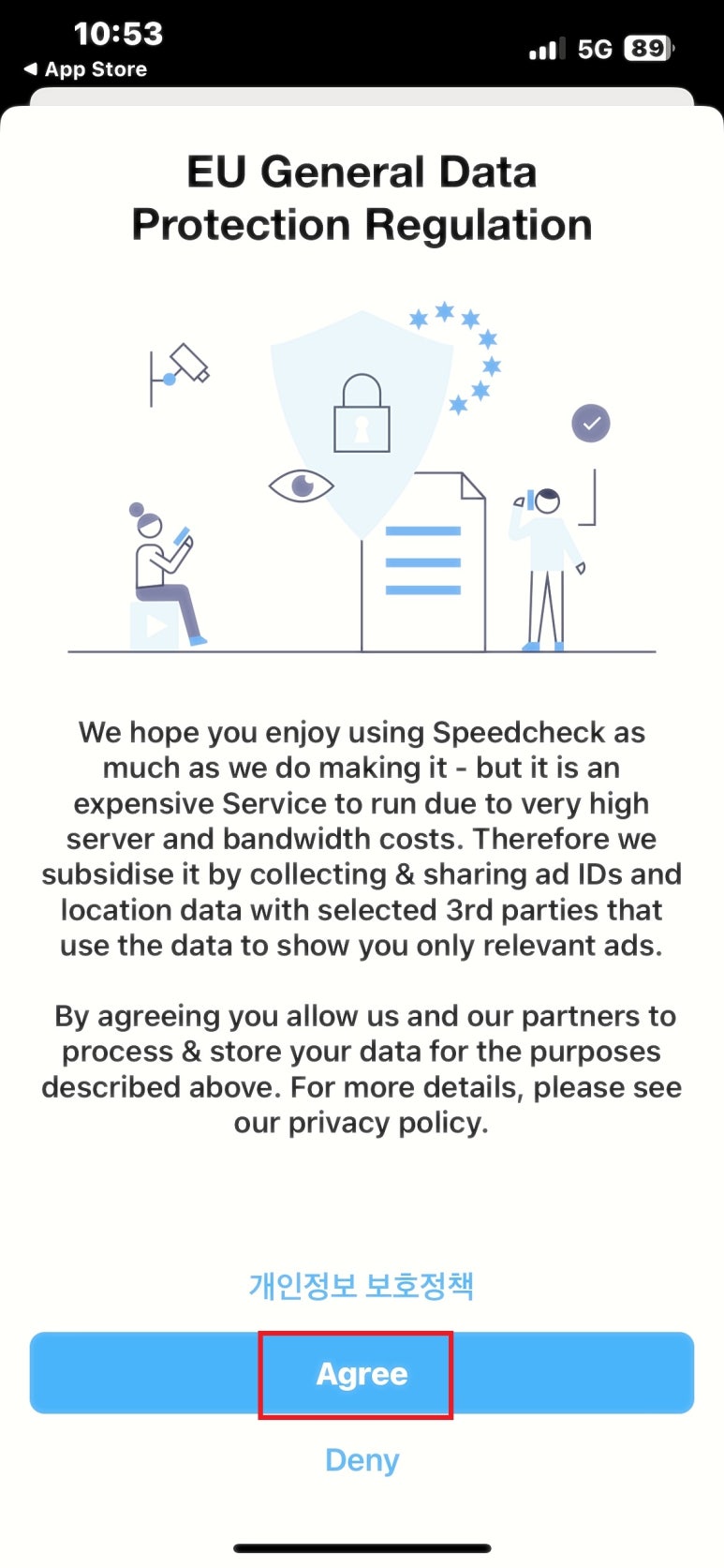
<3> 위치 기반 테스팅에 대한 동의를
하는 페이지이고 역시 마찬가지로
다음을 터치하고 넘어가줍니다.
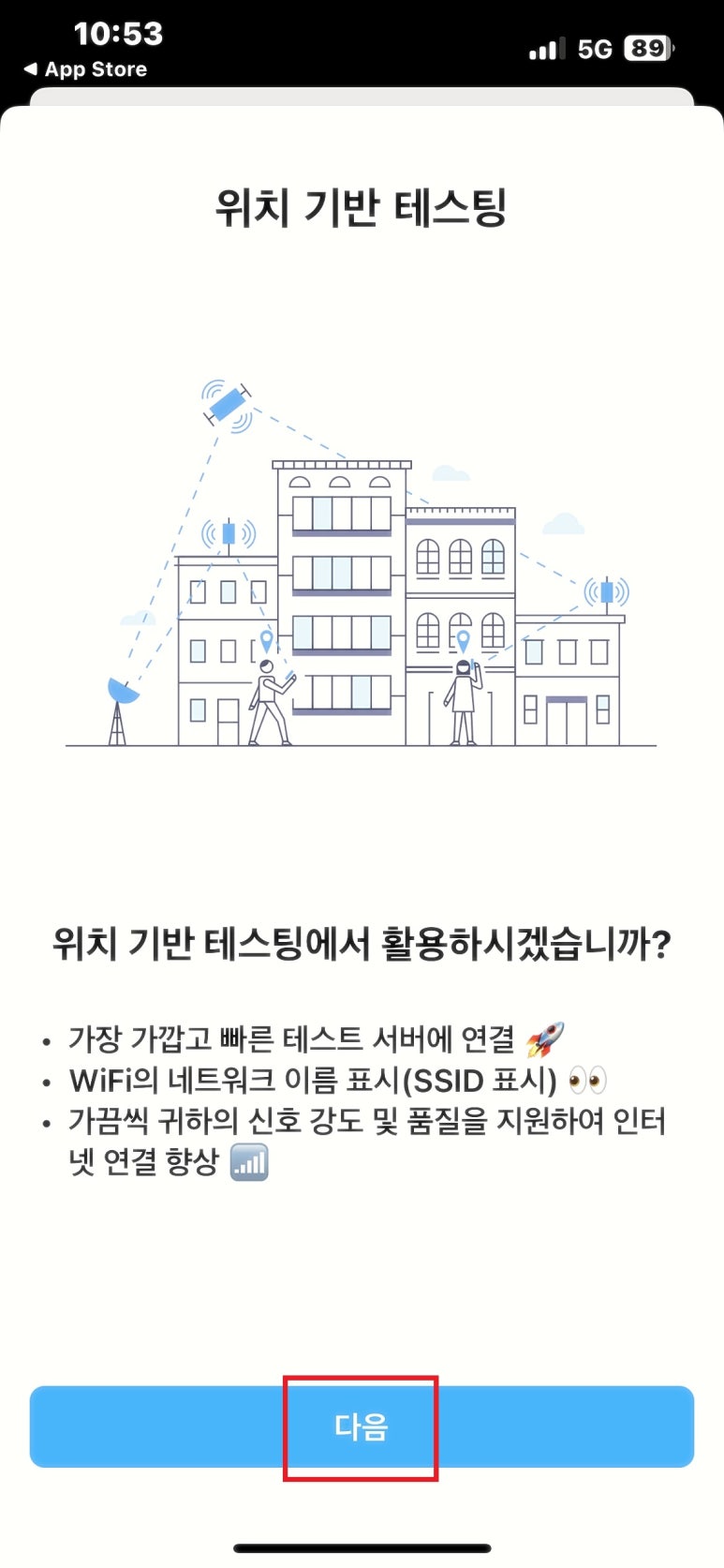
<4> 가장 가까운 서버에 연결을 하기 위해
현재 나의 위치에 대한 정보를 이용하는
것에 대한 동의를 하는 것인데요.
"앱을 사용하는 동안 허용"을 해주시면 됩니다.
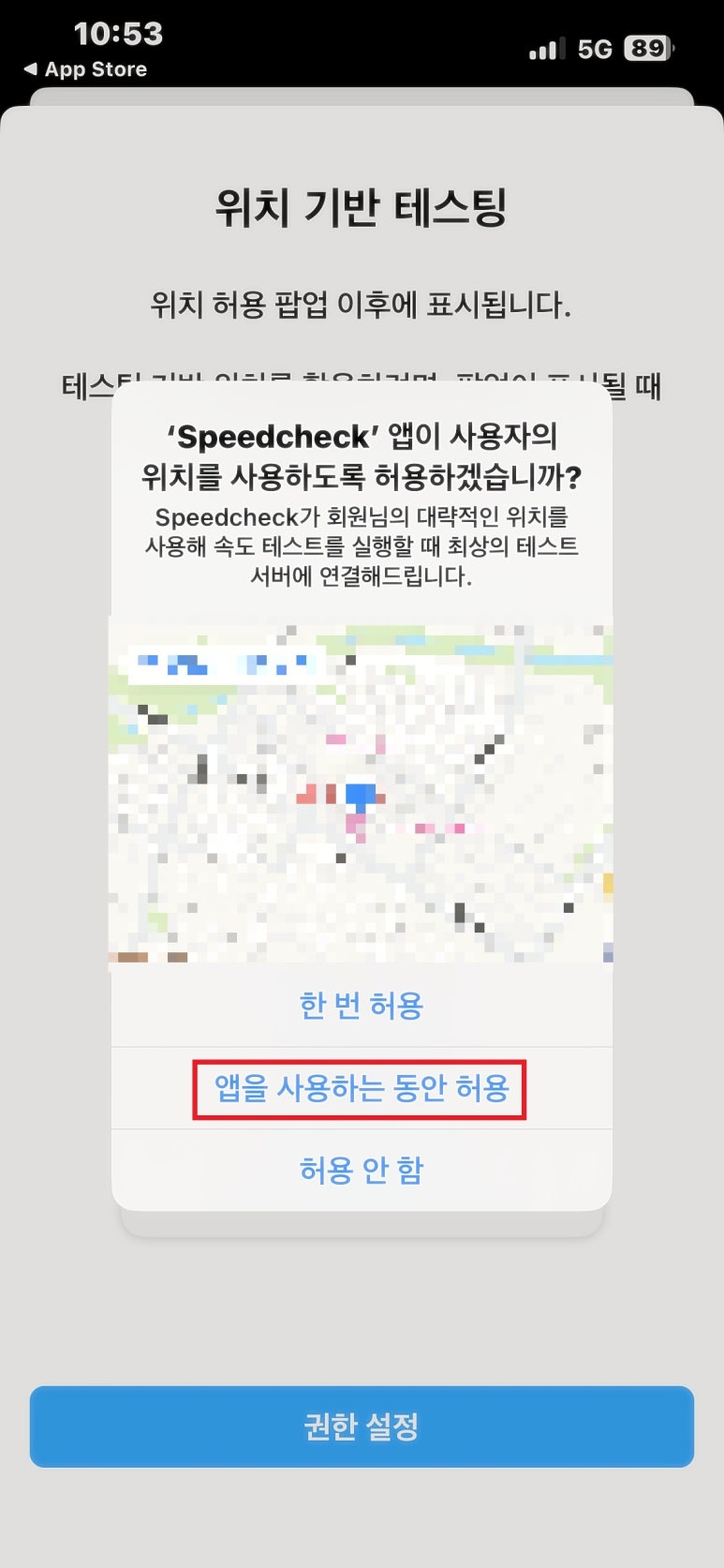
<5> 백그라운드 위치에 대한 동의입니다.
역시나 특별한 것 없이 맨 아래에 있는
"계속"을 터치해서 넘어가 줍니다.
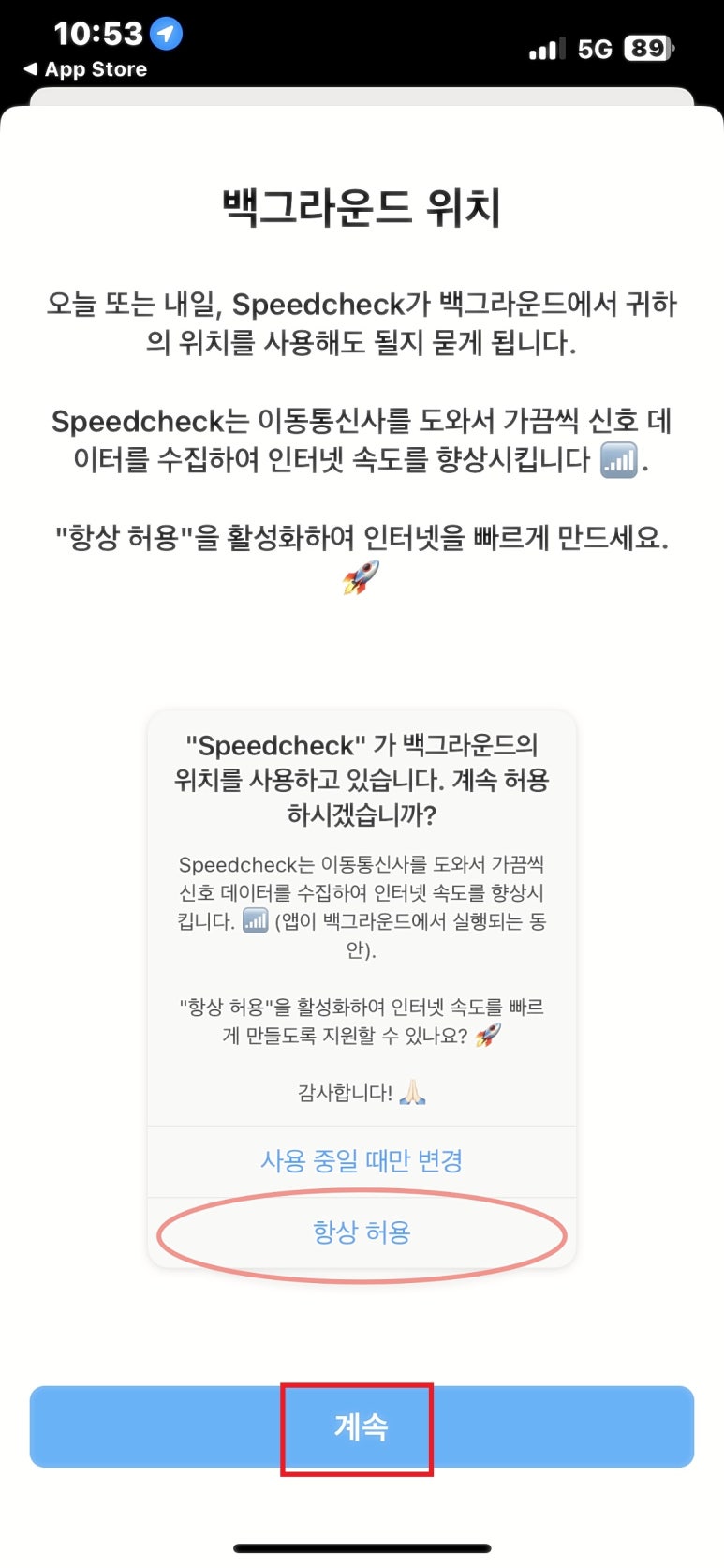
<6> 동의가 끝나면 바로 속도 측정이
시작되고 다운로드 테스트가 완료되면
바로 업로드 테스트까지 진행이 됩니다.
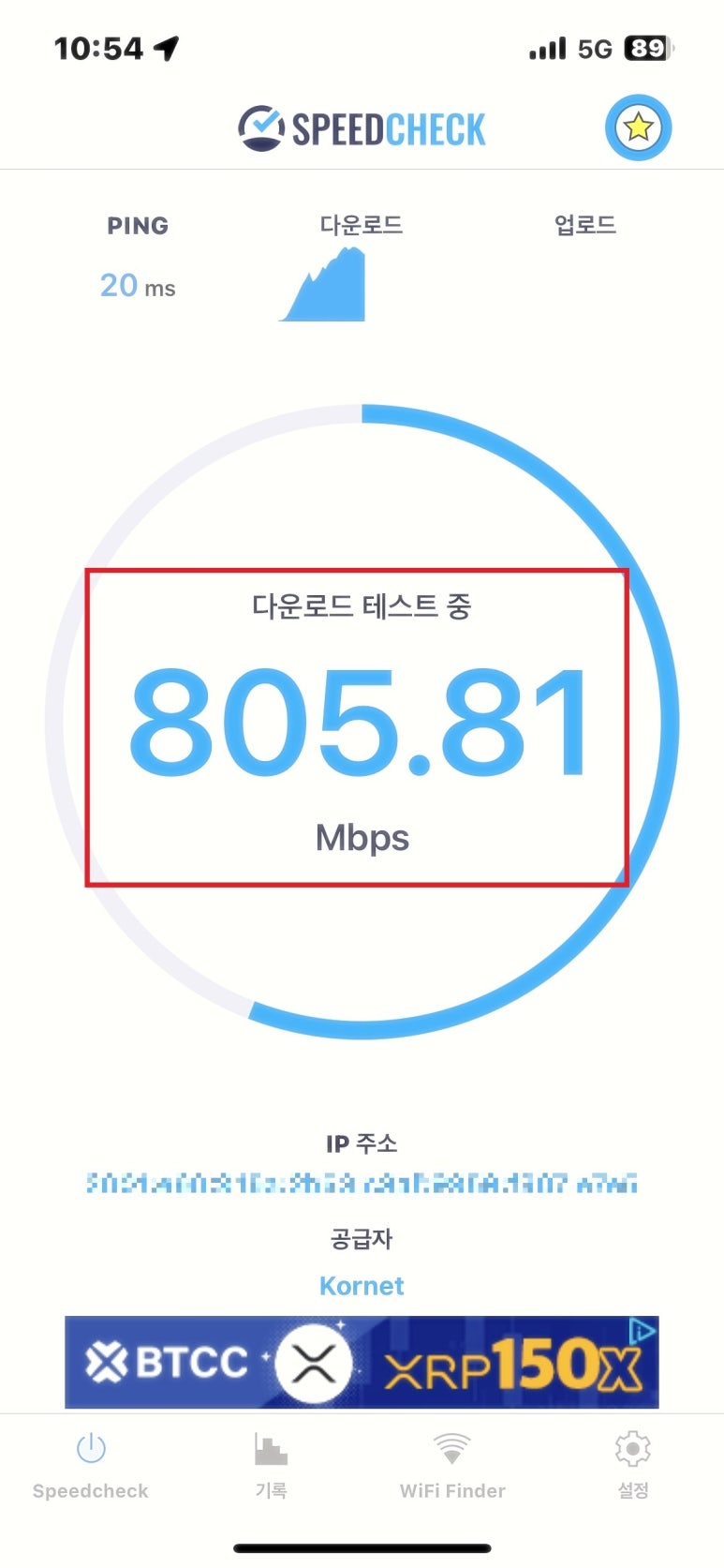
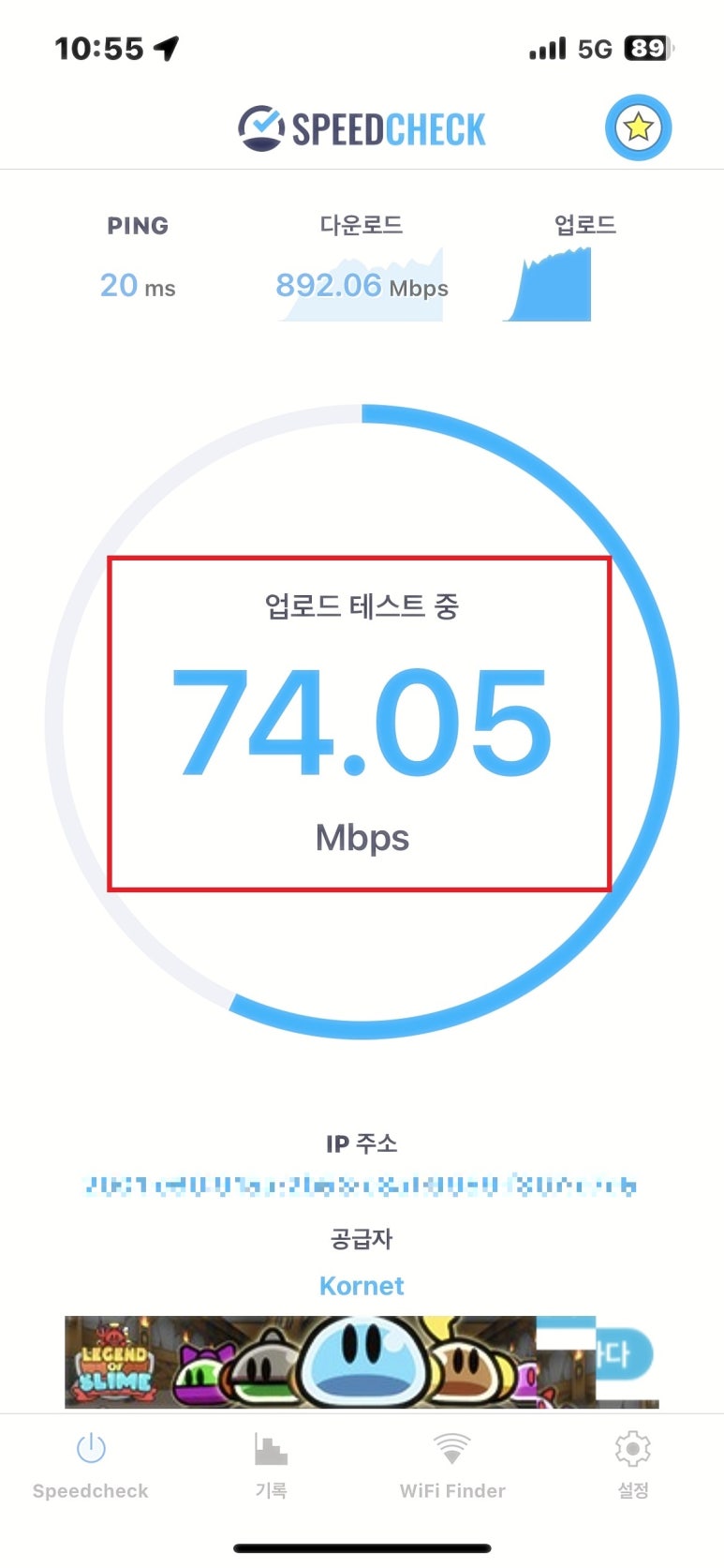
<7> 모든 테스트가 완료되면 결과값에
대해 상세하게 확인을 할 수 있는데요.
속도 지연(ping)값과 다운로드 값
업로드 값 안정성 퍼센트와 전송된
데이터 용량까지 확인한 수 있습니다.
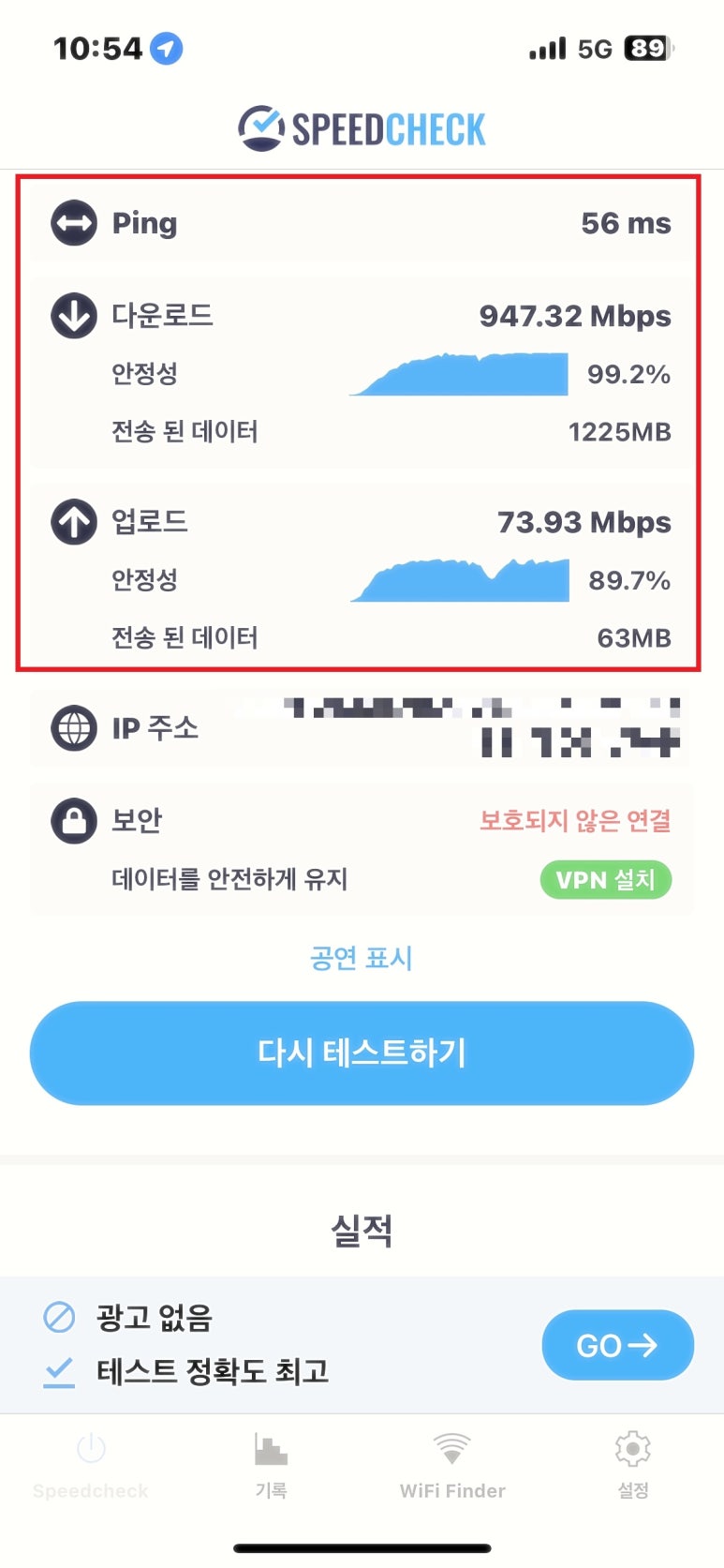
이렇게 2가지의 인터넷 속도 측정을
하는 방법을 함께 알아보았는데요.
실시간으로 측정을 하는 것이기 때문에
결과값은 항상 동일할 수는 없습니다.
휴대폰을 사용해서 웹서핑을 하다가
이미지가 너무 늦게 뜬다거나
동영상을 보는데 로딩이 너무나도
오래걸린다거나 할 때 한 번씩
확인을 해보면 좋을 것 같습니다.
이 외에도 여러가지 다양한 방식으로
아이폰 속도 측정을 할 수 있으니
참고해 주시기 바랍니다.
제가 준비한 내용은 여기가지 입니다.
다음에 또 재미있는 내용으로
포스팅을 해보도록 하겠습니다~^^